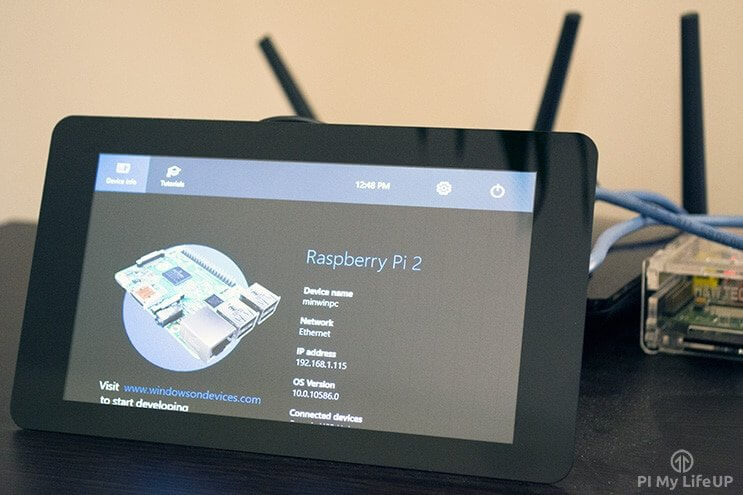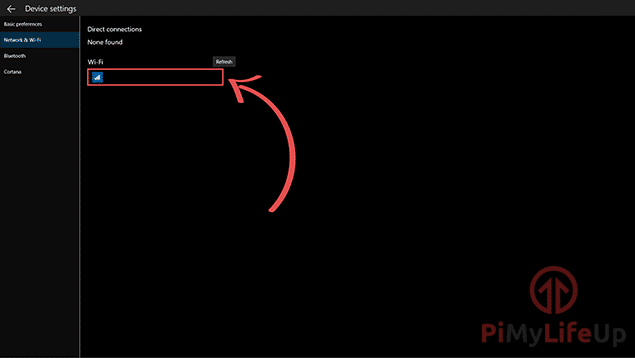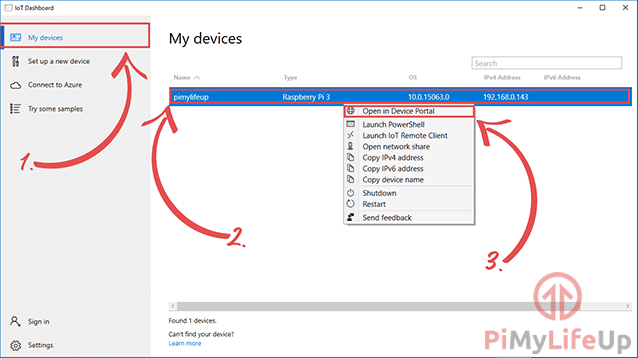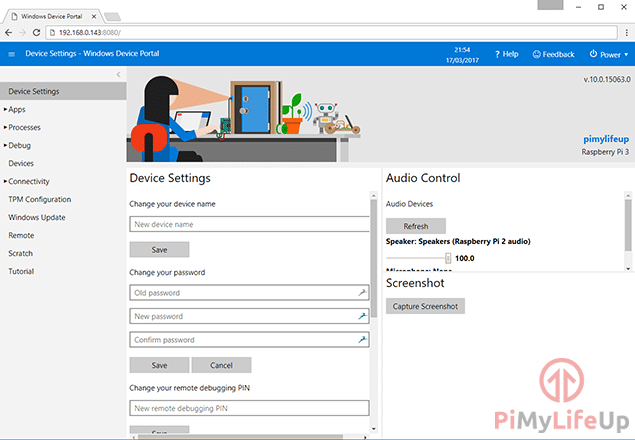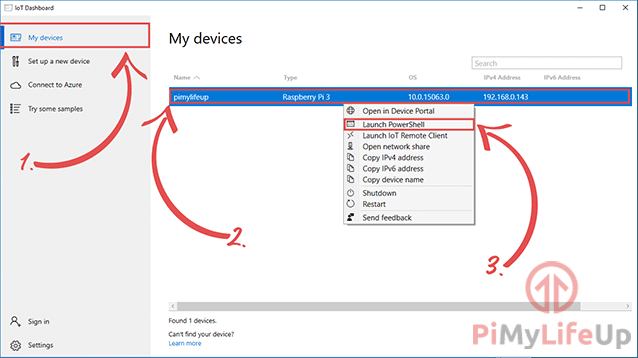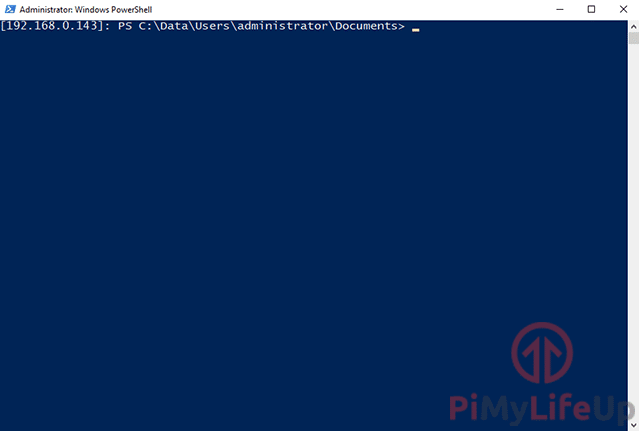在本教程中,我一步步为心爱的树莓Pi安装和配置Windows 10 IoT Core。
Windows 10 IoT Core是Windows 10操作系统的一个版本,是特意为Raspberry Pi等物联网设备构建的。如果你打算利用像UWP来编写应用程序,它是非常有用的,它还可以让你访问Windows 10的核心和各式各样的功能。
这里我简单地介绍了编码和向设备安装应用程序的功能。如果需要了解更多,我强烈建议看看微软的一些文档,因为它写的很详尽。
请注意,要完成本教程,需要一个Raspberry Pi 2,Raspberry Pi 3或者更高的版本。因为该操作系统不支持其他版本的Raspberry Pi。
设备清单
为了能够在Raspberry Pi上正确安装Windows 10 IoT,需要以下设备,点击链接直达特别优惠购买。
建议:
- ? 树莓派
- ? 高速SD卡
- ? 树莓派4B电源
- ? 以太网或WiFi (Pi 3内置WiFi)
可选。
在Raspberry Pi上安装Windows 10 IoT。
1. 首先需要下载并安装Windows 10 IoT Core Dashboard。要下载这个,需要到Windows 10 IoT网站这里下载。
这款软件是可以为我们的树莓派烧录正确的系统。
2. 将SD卡插入电脑或笔记本电脑的SD卡读卡器中,检查分配给它的驱动器字母,例如G:/。需要再三确认,以确保正在格式化正确的存储器,谁都不希望格式化了正常的硬盘,那样就欲哭无泪了。
3. 现在已经将SD卡插入电脑/笔记本,需要运行 “Windows 10 IoT Core Dashboard “软件。如果安装后不容易找到,可以试试运行搜索。
软件加载完毕,需要进入 “set up a new device”(1.)界面,如下图所示。
在这里你要设置你的 “设备名称 “和设置 “密码”。确保你设置的密码容易记住,又安全,因为这个密码是你用来远程连接到Raspberry Pi (2.)的。
在继续之前,再次确认 “Drive”设置为正确的存储设备,确保驱动器字母与步骤2中插入的SD卡相同。
填写完信息后,勾选 “我接受软件许可条款”,然后按 “下载和安装 “按钮(3)。
4. 软件下载完成并安装Windows 10 IoT Core for the Raspberry Pi,就可以继续前行了。现在从电脑中取出Micro SD卡,然后插入Raspberry Pi中。
启动和配置Windows 10 IoT设备
1. 现在已经成功地将镜像下载并写入Raspberry Pi的Micro SD卡中,可以将SD卡插回Raspberry Pi中。
2. 在重新开机之前,请确保插上了HDMI线和鼠标和键盘,如果你打算在你的Raspberry Pi Windows 10 IoT设备上利用Wi-Fi,需要这3样东西。
完成后,可以将Raspberry Pi重新插入电源,让它开始启动。
3. 然后是漫长的等待Raspberry Pi启动,我启动的时候,Raspberry Pi花了相当长的时间来启动,我一度以为它死掉了,耐心一点,它需要一些时间来进行初始设置和启动。
4. 一旦它完成启动,应该会看到一个类似下面的屏幕。现在要设置WiFi连接,点击右上角的齿轮。
5. 在下一个菜单中,进入 “WiFi和网络”,选择要连接的WiFi接入点,会收到提示,要求输入网络密码。
一旦已经连接到WiFi网络, 可以返回到主屏幕抓查看Raspberry Pi的IP地址, 下面的步骤需要这个ip.
连接到设备
有三种方法能够连接到你的Raspberry Pi Windows 10 IoT设备,我一个一个介绍下。
网页浏览器
首先是利用网络浏览器与Raspberry Pi对话,这可能是三种主要方式中最简单的一种。只需要将你的网络浏览器指向Raspberry Pi的IP地址8080端口即可。
例如,我的Raspberry Pi的本地IP地址是192.168.0.143,所以在我的网络浏览器中,输入http://192.168.0.43:8080。
你也可以使用 “Windows 10 IoT Core Dashboard “工具,能够点击也能进入设备的网页。只需加载应用程序,进入左侧侧边栏的 “我的设备”(1.)选项卡,右键点击(2.)你要连接的设备,然后点击 “在设备门户中打开”(3.)。
进入Raspberry Pi的IP地址或使用Windows 10 IoT Core Dashboard工具后,首先会要求登录。使用Administrator作为用户名,并使用您在本教程开始时设置的密码作为密码。
成功登录后,你应该会看到下面的屏幕。
PowerShell
PowerShell并不是很多人都熟悉的工具,但它是微软更高级的命令提示符版本,可以使用丰富的工具,包括管理远程系统的能力,很快就会用到这个功能。
PowerShell使它相当简单地与您的Raspberry Pi Windows 10物联网设备进行交互。有两种方式可以通过PowerShell连接到您的设备。更简单的方法是依靠 “Windows 10 IoT核心仪表板 “工具(步骤1a+),另一种方法是利用PowerShell来完成一切(步骤1b+)。
1a. 首先介绍一下简单的方法,首先加载 “Windows 10 IoT Core Dashboard “工具。打开应用程序后,进入侧边栏的 “我的设备”(1.)选项卡,右击(2.)要连接的设备,点击 “启动PowerShell”(3.)。
2a. 这个过程将启动一个PowerShell会话,自动开始连接到Raspberry Pi。当提示输入在本教程开始时设置的密码。当成功连接后,应该会看到一个PowerShell窗口,如下图所示。
1b. 第二种连接到Raspberry Pi的方法稍微复杂一些,完全利用PowerShell。要在Windows 10上打开PowerShell,右击windows图标,选择 “Windows Powershell(Admin)”。
2b. 在这里我们要输入以下命令,这将的Raspberry Pi添加为PowerShell连接的可信设备。确保你用Raspberry Pi的本地IP地址替换[YOUR _PI_IP_ADDRESS]。
Set-Item WSMan:\localhost\Client\TrustedHosts -Value [YOUR _PI_IP_ADDRESS]3b. 完成后,我们现在可以用Raspberry Pi Windows 10 IoT设备启动一个PowerShell会话。要做到这一点,请在PowerShell中输入下面的命令,确保将[YOUR _PI_IP_ADDRESS]替换为Raspberry Pi的本地IP地址。
Enter-PSSession -ComputerName [YOUR _PI_IP_ADDRESS] -Credential [YOUR _PI_IP_ADDRESS]\Administrator
4b. 输入在本教程中早先设置的密码。输入该密码继续。
5b. 大约30秒后,PowerShell应该已经成功建立了连接,你应该会看到一个类似下面的屏幕。
SSH
与您的Raspberry Pi Windows 10物联网设备交互的第三种主要方式是利用SSH。这样做的主要好处是,它是一个应用非常广的协议,而且是大多数树莓 Pi 的用户都很熟悉。
按照下面的SSH说明来使用SSH连接到你的设备。
1. 首先要确保你已经安装了一个SSH客户端,在Windows上我强烈建议使用Putty或MobaXterm。
2. 现在在你的SSH客户端中连接到Raspberry Pi的IP地址22端口(默认的SSH端口)。
3. 当要求输入你要用的用户名时,使用administrator,因为这是Windows 10 IoT Core的默认登录用户名。
4. 现在,输入与帐户相关联的密码,您要使用的密码是您在本教程开始时在Windows 10 IoT Core Dashboard中设置的密码。
5. 现在应该成功登录到了Raspberry Pi Windows 10 IoT Core设备,应该会出现如下图所示的屏幕。
如果你想了解更多关于利用SSH和一些你可以在会话中使用的命令,那么一定要看看微软自己的物联网文档,这里。
设置Windows 10 IOT核心的Visual Studio。
最后,要设置Visual Studio Community。这样做的原因是,你可以开始为Windows 10 IoT Core开发自己的应用程序。
安装
1. 首先,必须下载并安装Visual Studio Community,这个在微软的网站上很容易找到,可以通过进入visual studio community找到Visual Studio Community。
请注意,下载和安装Visual Studio Community可能需要一些时间,尤其是在网络连接缓慢的情况下。
2. 安装完成后,可以继续这个教程。首先启动Visual Studio Community。它会要求你做一些配置,使用默认设置应该没问题。
3. 你会发现,默认安装中没有任何物联网模板。点击旁边的这里链接,在后面链接的页面安装Windows 10物联网核心项目模板回来。
4. 现在你会发现,目前缺少Windows 10 IoT Core的项目模板。可以进入Visual Studio市场来抓取并安装这些。
5. 下载并安装好模板后,关闭并重新打开Visual Studio,需要这样做Visual Studio才能将模板加载进来。
6. 创建新项目后,系统会提示您在Windows 10设备上激活开发者模式。只需按照提供的提示进行激活即可。
7. 现在一切都应该准备好了,您可以为您的新应用程序编码。您可以通过访问他们的文档页面找到有关Windows 10 IoT Core某些功能的文档。您还可以通过访问他们的GPIO文档找到一份文档,解释如何从Windows 10 IoT中利用GPIO引脚。
向设备部署代码
1. 一旦写了新应用程序,就把它部署到Raspberry Pi Windows 10 IoT设备上。
2. 点击黑色下拉箭头,选择 “远程机器”。
3. 在自动配置下面选择Raspberry Pi。但是,在某些情况下,这不起作用,你不得不手动输入Raspberry Pi的IP。
4. 现在应该能够将代码/应用程序推送到Windows 10 IoT Raspberry Pi。
希望你现在已经学会了如何为树莓派安装Windows 10物联网套件。如果你有什么问题,请一定要在下面留言讨论。
欢迎转载,请留下出处链接:Labno3 » 树莓派安装Win10系统,运行物联网核心套件

 Labno3
Labno3